创建.Net Core For WPF项目并且添加VS Code编译运行支持
Posted craigtaylor
tags:
篇首语:本文由小常识网(cha138.com)小编为大家整理,主要介绍了创建.Net Core For WPF项目并且添加VS Code编译运行支持相关的知识,希望对你有一定的参考价值。
1、下载最新的Visual Studio 2019或者Preview版本,新建项目,找到“WPF App(.Net Core)”模板。
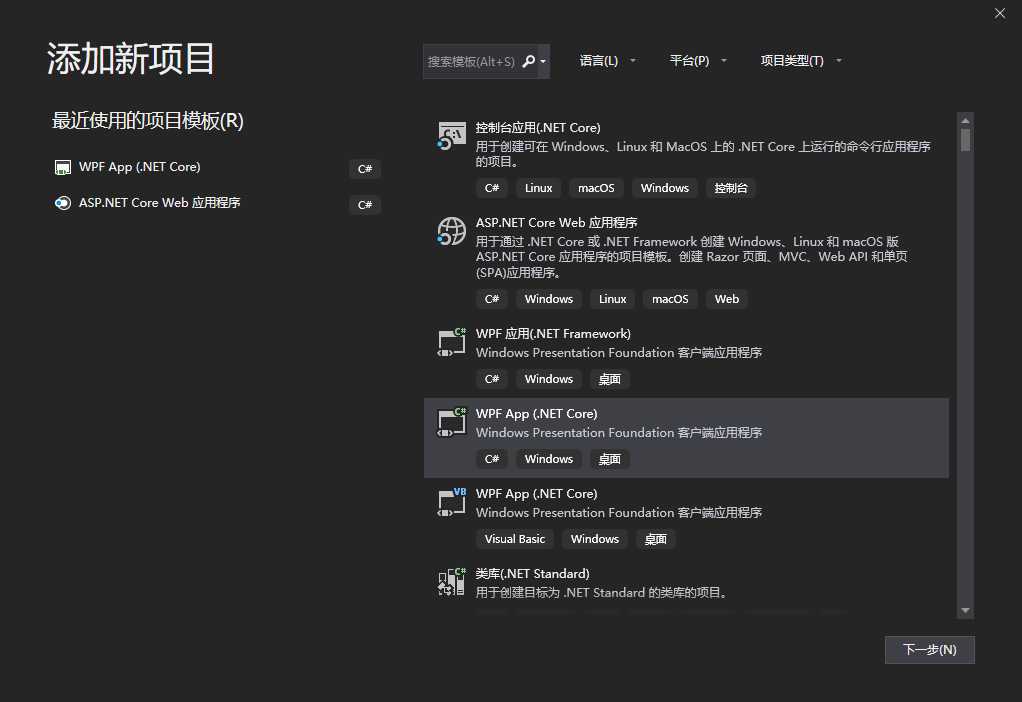
2、输入项目名称“NetCore-Learn-WpfClient”
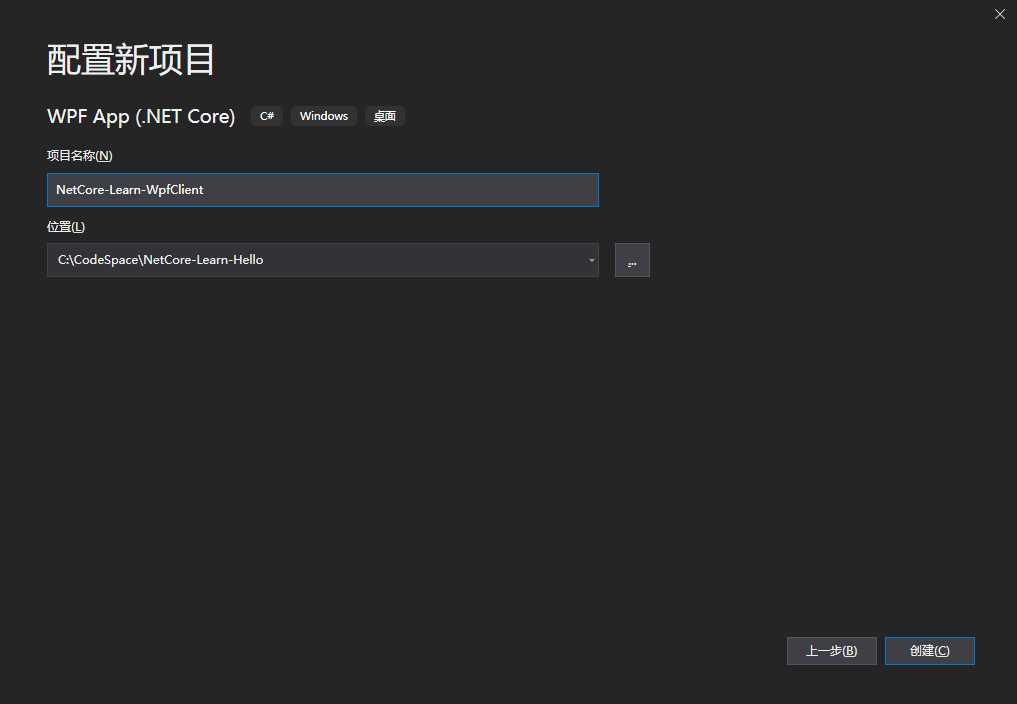
3、调试运行即可(Ctrl F5)
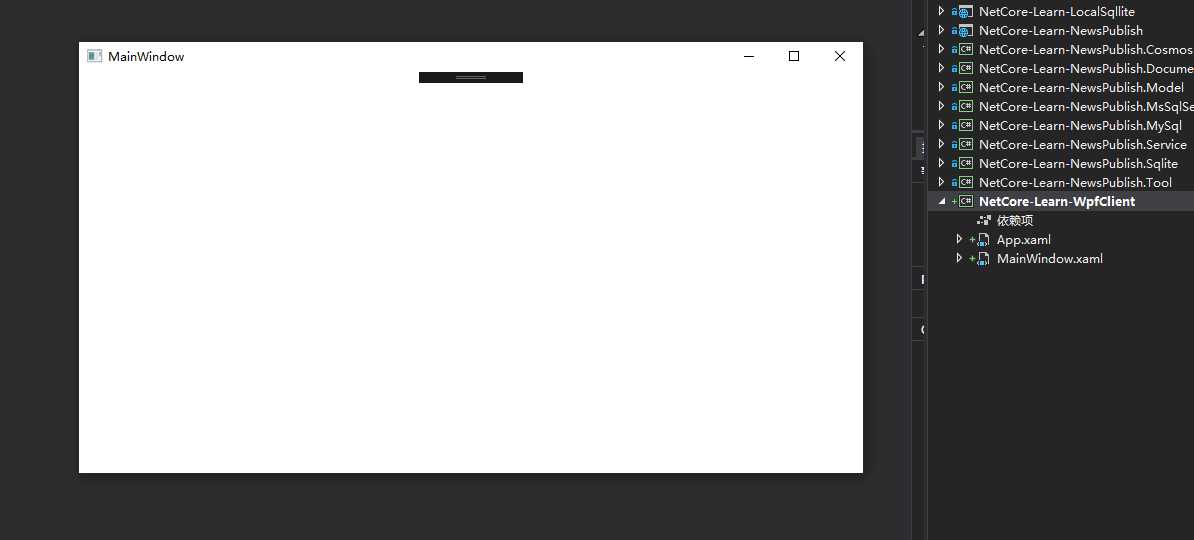
4、资源管理器,打开刚才项目所在文件夹,右键用VS Code打开此文件夹。
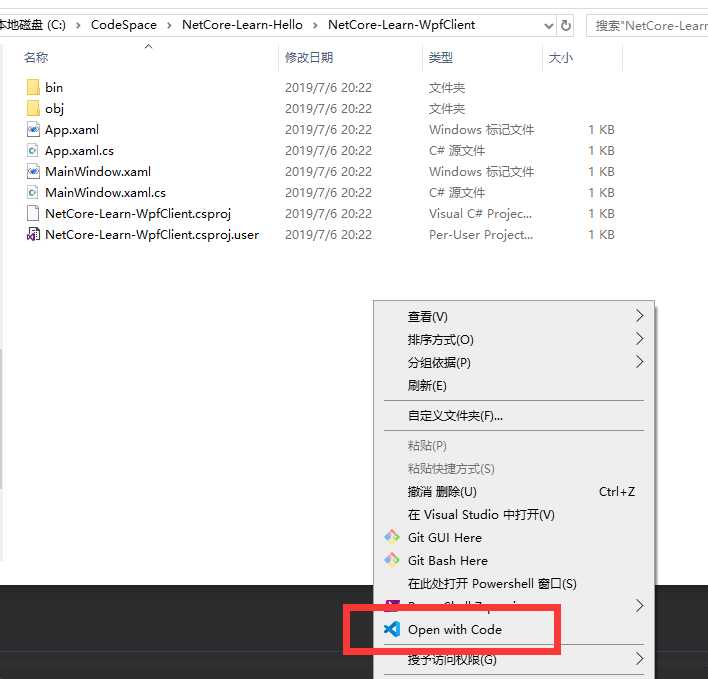
5、如果你之前没有安装.Net的跨平台编译器OmniSharp,你需要先安装一下,OmniSharp是一个跨平台的.Net工具库,能让你的VSC支持编辑和调式。
官网:http://www.omnisharp.net
安装:VSC里面搜索“OmniSharp”或者"C#",点击安装,现在已经全部更名为“C#”。
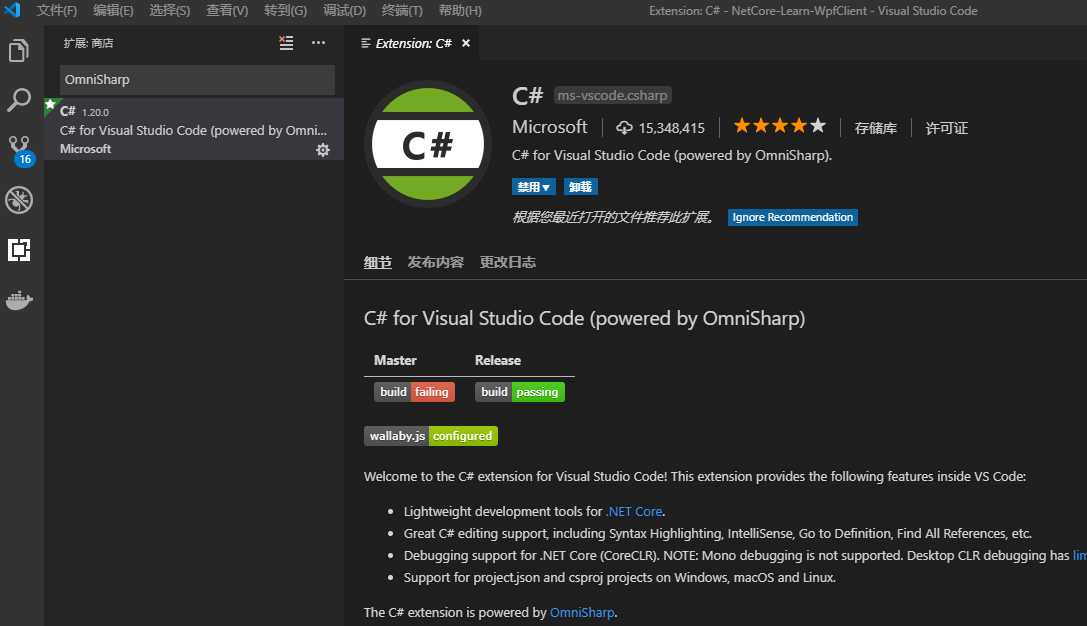
6、默认VS Code会提示你,添加关于这个项目的编译和调试任务,这里选择Yes。
然后会在你的项目目录下面新建一个文件夹叫“.vscode”,里面包括了两个文件“launch.json”,其用来描述调试文件、“tasks.json”,其用来描述编译文件。
如果你错过了刚才的提示,可以在VSC右下角的小铃铛里面找到那个消息。
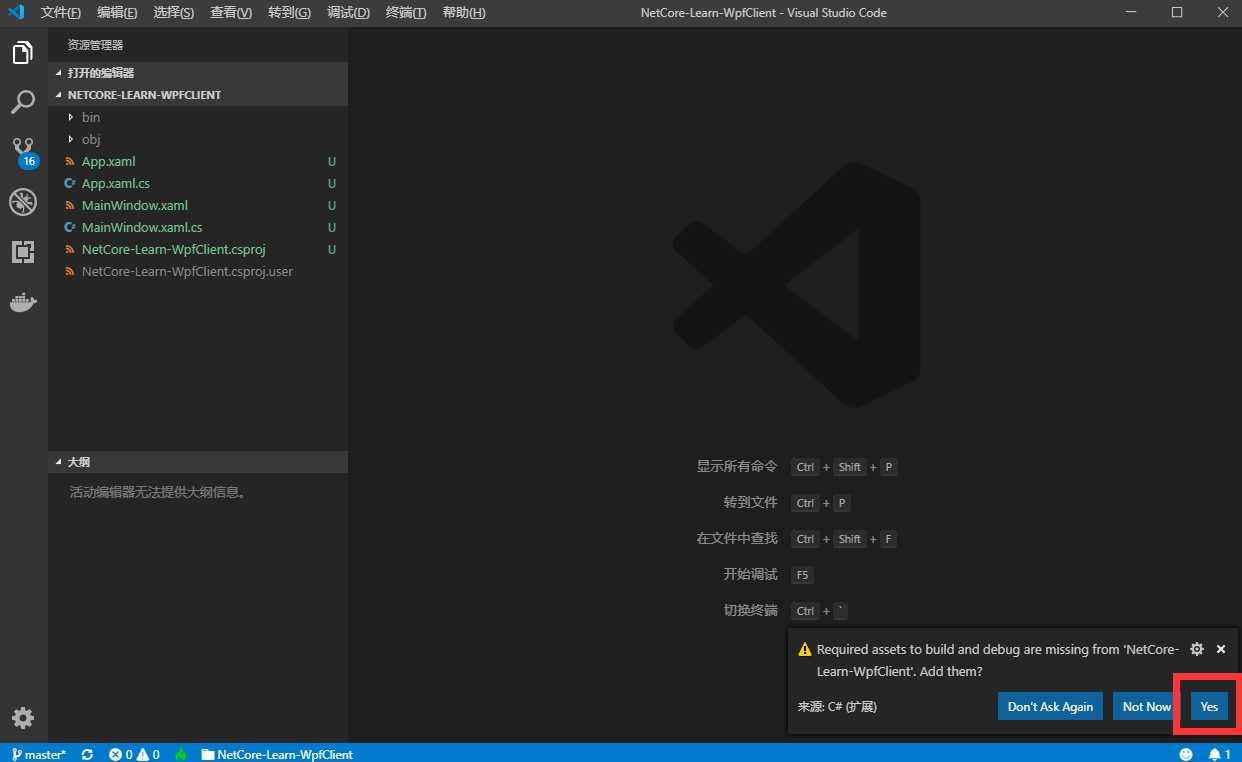
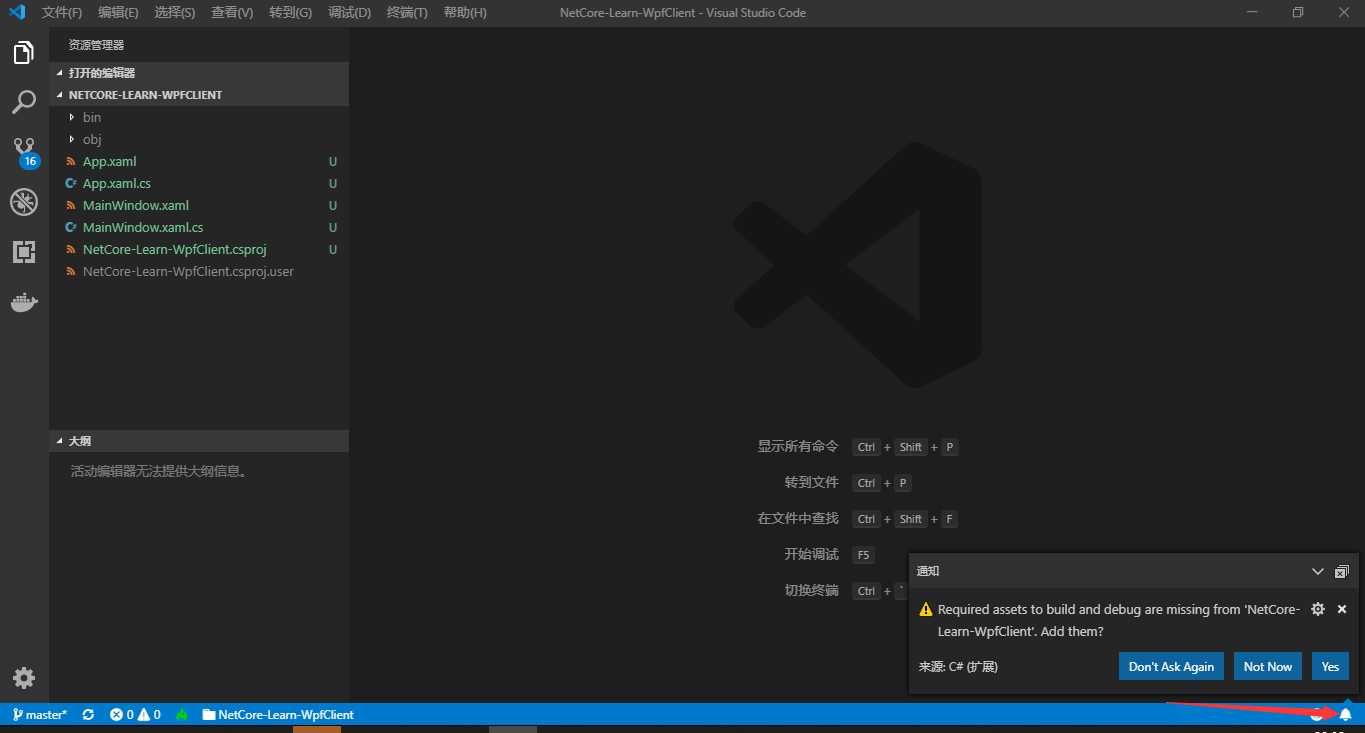
7、默认按F5,可以启动调试,或者切换到调试面板,可以点击启动调试按钮。
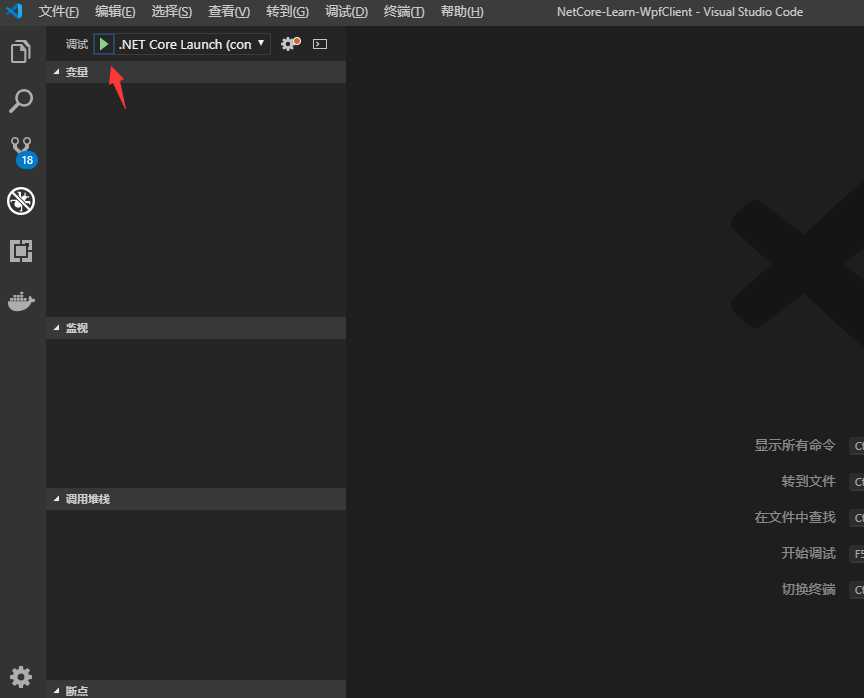
8、这个时候,你的WPF App Powered By .Net Core 就跑起来了。
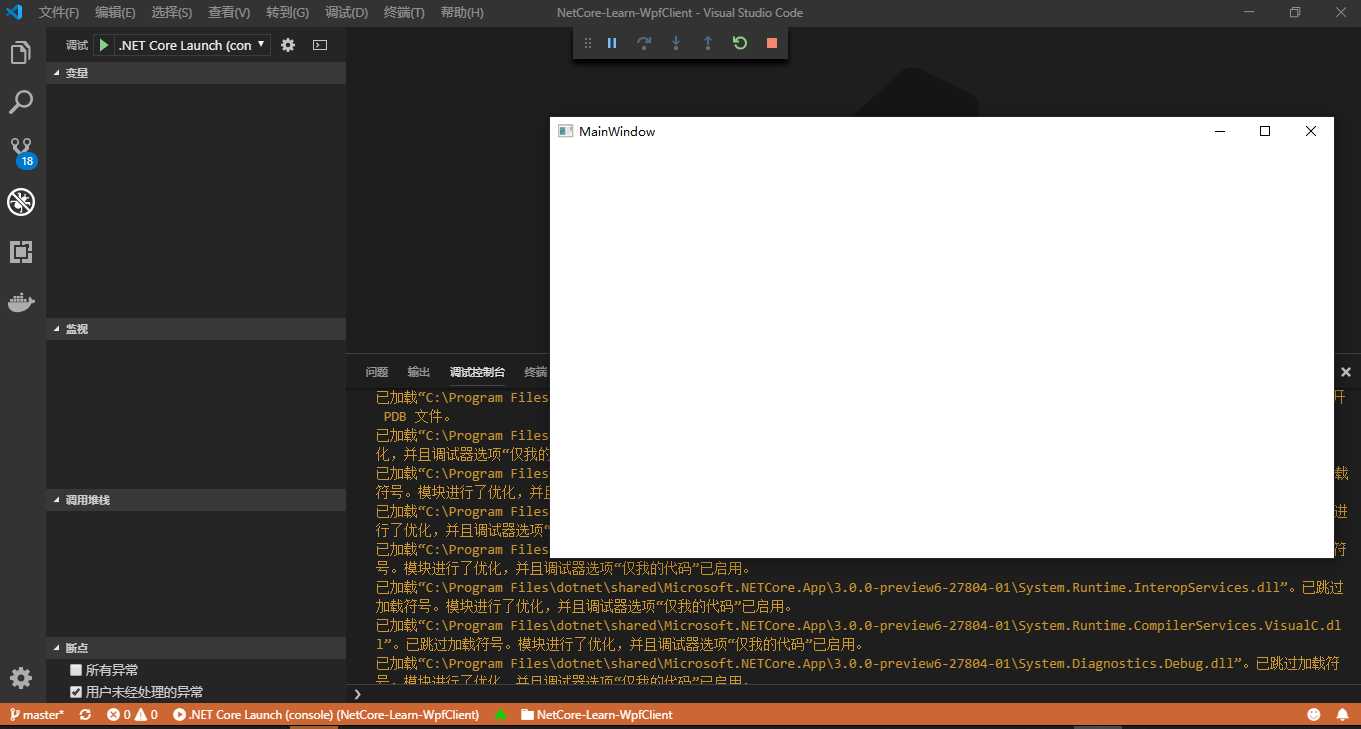
9、一句题外话,如果用命令行创建呢?打开你的PS,运行一下代码。
dotnet new wpf -o 你的项目名称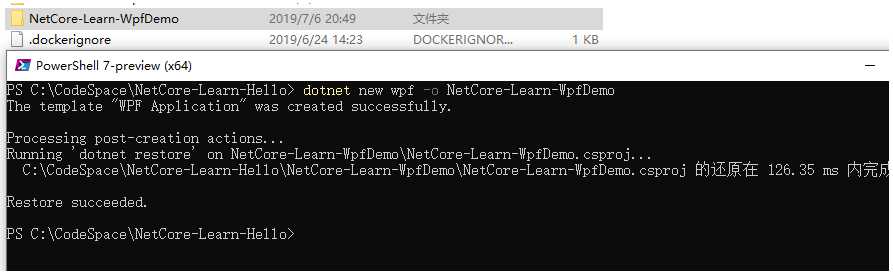
以上是关于创建.Net Core For WPF项目并且添加VS Code编译运行支持的主要内容,如果未能解决你的问题,请参考以下文章
应用程序使用统计信息 – .NET CORE(C#) WPF界面设计